Dans cet article, nous fournissons des instructions étape par étape sur la façon de générer un code CSR et d’installer un certificat SSL sur 4D Server. Outre les instructions de configuration, ce guide en quatre parties présente également un bref historique de 4D, ainsi que des conseils utiles pour savoir où acheter le meilleur certificat SSL pour le serveur 4D. Si vous avez déjà généré votre code CSR sur une autre plateforme et reçu le certificat SSL signé de votre autorité de certification, vous pouvez sauter la première partie et passer directement aux étapes d’installation.
Table des matières
- Générer un code CSR sur le serveur 4D
- Installer un certificat SSL sur le serveur 4D
- Où acheter le meilleur certificat SSL pour 4d Server ?
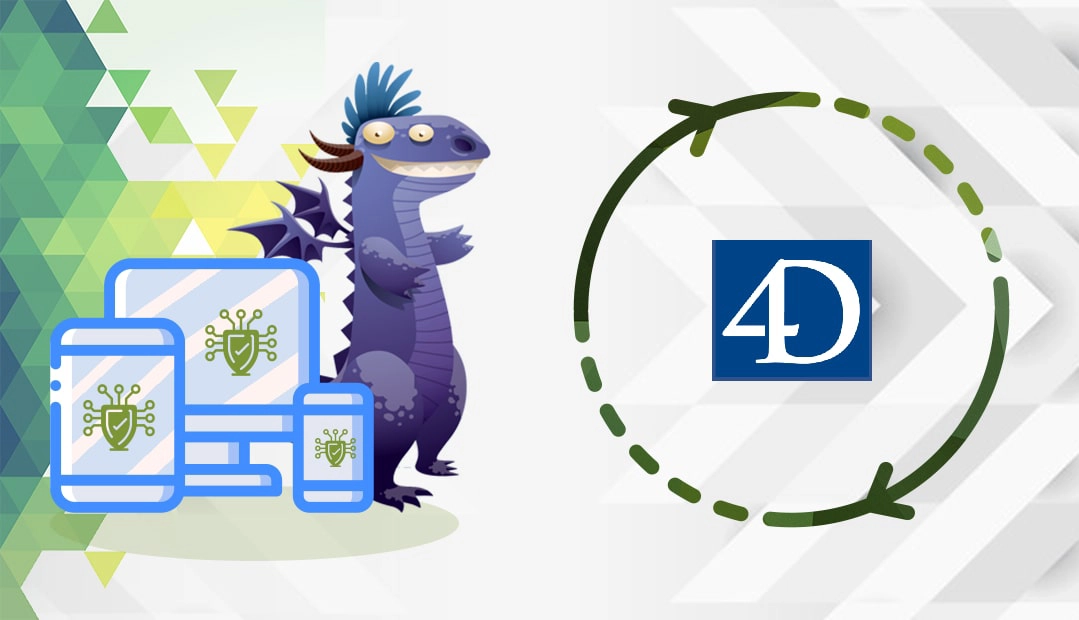
Générer un code CSR sur le serveur 4D
Le CSR (Certificate Signing Request) est un bloc de texte codé contenant vos coordonnées, dont l’autorité de certification a besoin pour valider et délivrer le certificat SSL.
Vous pouvez générer la RSE de différentes manières, mais la plus rapide et la plus simple est d’utiliser notre outil de génération de RSE. Il est convivial et ne nécessite aucune connaissance technique.
Vous pouvez générer le CSR de différentes manières :
- La solution la plus rapide et la plus simple consiste à utiliser notre générateur de RSC pour créer automatiquement la RSC. Il est convivial et ne nécessite aucune connaissance technique.
- Suivez notre tutoriel étape par étape sur la façon de générer des CSR sur le serveur 4D.
Vous devrez ouvrir votre fichier CSR avec un éditeur de texte et copier son contenu dans la case correspondante au cours de la procédure de commande SSL.
Installer un certificat SSL sur le serveur 4D
Étape 1. Préparez vos fichiers
Une fois que l’autorité de certification a délivré votre certificat SSL par courrier électronique, vous devez télécharger l’archive ZIP et en extraire le contenu sur votre machine. 4D accepte les certificats au format PEM. Pour vous assurer que votre certificat a le bon format, créez un fichier texte nommé “cert.pem” et collez-y le contenu de votre certificat. Placez le fichier “cert.pem” dans le dossier de votre serveur web contenant la structure de la base de données.
Avant d’activer le certificat SSL, assurez-vous que les composants suivants sont installés sur votre serveur :
- 4DSLI.DLL (Windows) ou 4DSLI.bundle (Mac OS) : Interface de la couche sécurisée dédiée à la gestion de TLS. Par défaut, le fichier Windows est situé à côté du fichier exécutable de l’application 4D ou 4D Server. Le fichier MAC se trouve dans le sous-dossier Native Components du package 4D ou 4D Server.
- Votre fichier de clé privée (key.pem) et votre fichier de certificat (cert.pem) sont placés à côté du fichier de structure de la base de données.
Note : Si vous utilisez le mode distant de 4D, placez vos fichiers dans le dossier de la base de données des ressources locales, sur la machine distante. Pour plus d’informations, consultez la commande Get4D folder.
Étape 2. Activez votre certificat SSL
Pour activer votre certificat SSL sur le serveur web 4D, vous devez activer HTTPS.
- Allez dans les paramètres de la base de données et sélectionnez l’icône Web .
- Dans l’onglet Configuration, assurez-vous que l’option Activer HTTPS est cochée.
C’est tout ! Votre certificat SSL doit être opérationnel.
Après avoir installé le certificat SSL, il est recommandé d’analyser votre nouveau certificat pour détecter d’éventuelles erreurs ou vulnérabilités, par mesure de sécurité. Grâce à ces puissants outils SSL, vous pouvez obtenir des rapports instantanés sur votre certificat SSL et sa configuration.
Où acheter le meilleur certificat SSL pour 4d Server ?
SSL Dragon est votre guichet unique pour tous vos besoins en matière de SSL. Nous offrons les prix les plus bas du marché pour toute la gamme de nos produits SSL. Nous nous sommes associés aux meilleures marques SSL du secteur pour vous offrir une sécurité SSL haut de gamme et une assistance dédiée. Tous nos certificats SSL sont compatibles avec 4d Server.
Pour vous aider à choisir le certificat SSL idéal, nous avons créé quelques outils SSL pratiques. Notre assistant SSL peut vous recommander le meilleur contrat SSL pour votre projet en ligne, tandis que le filtre de certificats peut vous aider à trier et à comparer différents produits.
Si vous trouvez des inexactitudes ou si vous avez des détails à ajouter à ces instructions d’installation de SSL, n’hésitez pas à nous faire part de vos commentaires à l’adresse [email protected]. Votre contribution serait très appréciée ! Nous vous remercions.
Economisez 10% sur les certificats SSL en commandant aujourd’hui!
Émission rapide, cryptage puissant, confiance de 99,99 % du navigateur, assistance dédiée et garantie de remboursement de 25 jours. Code de coupon: SAVE10























